Différentes méthodes simples et rapides pour corriger l'erreur iPad 1671
 posté par Boey Wong / 07 mars 2023 09:00
posté par Boey Wong / 07 mars 2023 09:00 C'est très ennuyeux lorsque des messages d'erreur continuent d'apparaître sur votre écran. Vous ne pourrez pas naviguer correctement sur votre téléphone portable ou votre tablette. L'un des codes d'erreur les plus courants est le 1671 d'iTunes. Lorsque le code d'erreur apparaît sur votre écran, iTunes ne vous permettra pas de restaurer vos fichiers et autres fonctions.
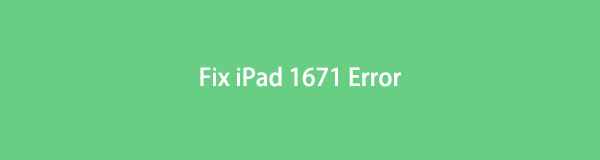
En lisant cet article informatif, vous saurez pourquoi vous voyez ce code. En plus de cela, il vous montrera les méthodes de dépannage les plus simples pour corriger le code d'erreur en quelques secondes. De plus, il présentera le meilleur logiciel que vous pouvez utiliser dans le cadre de la procédure. Passez.

Liste de guide
Partie 1. Qu'est-ce que l'erreur iPad 1671
Le code d'erreur iPad ou iPhone 1671 doit faire quelque chose à partir d'iTunes. Le message d'erreur peut apparaître sur votre écran si quelque chose ne va pas avec iTunes. Par exemple, vous sauvegardez ou mettez à jour avec votre iPad ou iPhone via iTunes. Il est possible qu'un téléchargement en cours d'une application tierce coupe la connexion entre iTunes et le serveur d'Apple. Dans ce cas, le message d'erreur apparaîtra sur votre écran. En dehors de cela, il est également possible qu'il y ait une attaque de virus sur votre téléphone.
Les raisons ci-dessus pour lesquelles le code d'erreur iTunes 1671 ne sont que quelques-unes des différentes causes. Quelles que soient les causes, vous pouvez vous débarrasser de ce message d'erreur. Il vous suffit de suivre les étapes de dépannage de la partie suivante de cet article. Passez.
FoneLab vous permet de fixer l'iPhone / iPad / iPod du mode DFU, du mode de récupération, du logo Apple, du mode casque, etc. à un état normal sans perte de données.
- Résoudre les problèmes de système iOS désactivés.
- Extrayez les données des appareils iOS désactivés sans perte de données.
- C'est sûr et facile à utiliser.
Partie 2. Comment réparer l'erreur 1671 de l'iPad
Avant de passer aux guides de dépannage pour corriger le code d'erreur, vous pouvez réinstaller ou mettre à jour iTunes vers sa version mise à jour. Dans ce cas, l'application sera compatible avec votre iPad. Si cela ne fonctionne pas, vous pouvez immédiatement continuer ci-dessous pour voir comment corriger le message d'erreur.
Remarque : Vous devez être prudent lors de l'exécution des guides de dépannage ci-dessous. Il serait préférable que vous évitiez les erreurs pour ne plus en commettre sur votre iPad. De plus, cet article vous montrera un outil sûr pour résoudre votre problème. Faites défiler vers le bas pour en savoir plus.
Méthode 1. Redémarrez votre iPad
La plupart du temps, un simple redémarrage sur votre iPad est le moyen de résoudre tout problème. De nombreuses personnes utilisent cette technique lorsque leur iPad se fige ou ne répond pas. De plus, vous pouvez également utiliser cette méthode si vous rencontrez le code d'erreur 1671. Si vous ne savez pas comment redémarrer votre iPad, lisez les instructions ci-dessous.
Méthode 1. Si votre appareil iPad n'a pas de Accueil bouton, vous pouvez appuyer et relâcher le Volume bouton en haut. Après cela, maintenez enfoncée la touche Bien bouton de l'iPad. Plus tard, une fois que vous voyez le logo Apple, relâchez le bouton Haut.
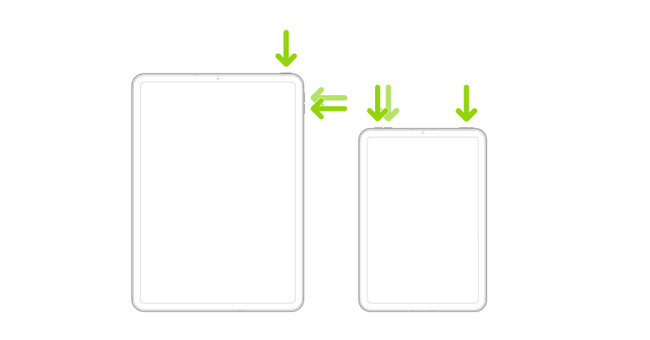
Méthode 2. Appuyez sur le Bien et Accueil boutons simultanément si votre iPad dispose d'un Accueil bouton. Après cela, relâchez les deux boutons si vous voyez déjà le logo Apple.
Remarque : Plus tard, attendez que l'iPad se charge complètement et revérifiez si le code d'erreur apparaît toujours. Si oui, veuillez passer aux autres guides.
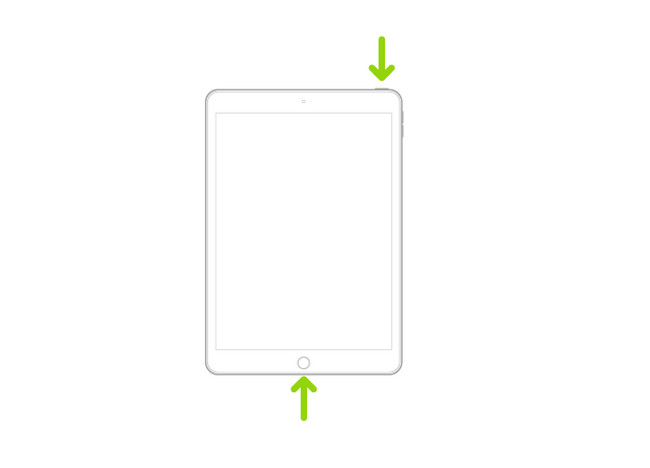
Méthode 2. Utiliser la récupération du système FoneLab iOS
Cet outil est l'un des outils les plus sûrs pour corriger les codes d'erreur de l'iPad. FoneLab iOS System Recovery a différents modes. Il comprend Récupération de Données iPhone, Sauvegarde et restauration iOS et Transfert WhatsApp iOS. ne modifiera ni ne détruira les données que vous avez sur votre iPad. En dehors de cela, il ne s'agit pas seulement de supprimer les messages d'erreur. Cela peut également aider si l'iPad ne se met pas à jour, si la batterie est épuisée, si elle ne se recharge pas, l'écran tactile ne fonctionne pas, et bien d'autres scénarios.
FoneLab vous permet de fixer l'iPhone / iPad / iPod du mode DFU, du mode de récupération, du logo Apple, du mode casque, etc. à un état normal sans perte de données.
- Résoudre les problèmes de système iOS désactivés.
- Extrayez les données des appareils iOS désactivés sans perte de données.
- C'est sûr et facile à utiliser.
De plus, il prend en charge de nombreux appareils iOS, tels que l'iPhone, l'iPad et l'iPod Touch. Êtes-vous prêt à utiliser l'outil pour corriger le code d'erreur 1671 sur votre iPad ? Lisez les étapes ci-dessous.
Étape 1Téléchargez FoneLab iOS System Recovery sur votre ordinateur. Après cela, le processus de téléchargement ne prendra que quelques secondes et vous devrez attendre. Plus tard, Configurez> Lancez-le instantanément pour démarrer la récupération de votre système.
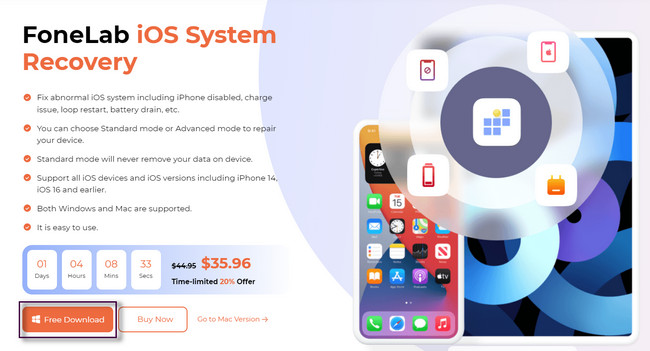
Étape 2Le logiciel apparaîtra sur votre écran. Il vous suffit de cliquer sur le Restauration de Système iOS partie de l'outil. Après cela, vous verrez des fonctionnalités liées à la correction du code d'erreur 1671.
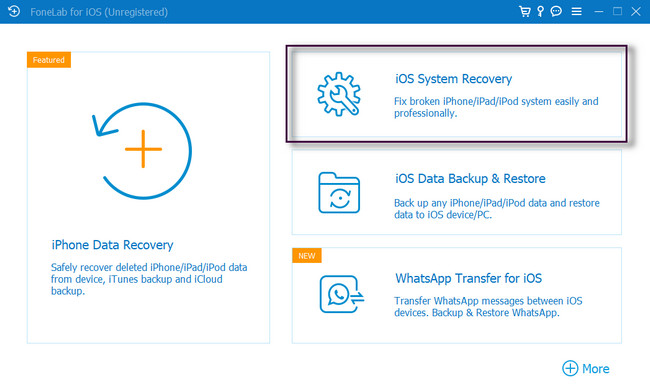
Étape 3Connectez l'appareil iOS à votre ordinateur via un câble USB. L'outil vous demandera d'insérer et de choisir le problème auquel vous êtes confronté. Vous pouvez sélectionner le Appareil Sections Problèmes, Problèmes d'écran, Problèmes de mode iOS et Problèmes iTunes et sélectionnez le problème du côté droit de l'outil. Une fois que vous pouvez traiter le système iPad, veuillez cliquer sur le Accueil bouton instantanément.
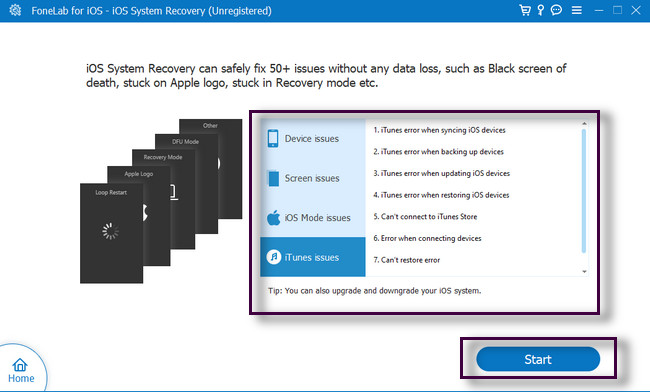
Étape 4Le logiciel vous demandera de choisir le mode Standard ou Avancé. C'est pour confirmer les informations de votre iPad. Lorsque l'iPad est connecté, le logiciel vous le fera savoir sur l'interface principale. Après cela, cliquez sur le réparation pour lancer la procédure de correction du code d'erreur.
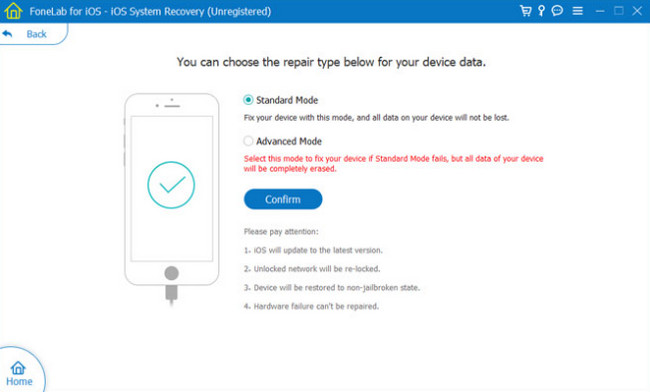
FoneLab vous permet de fixer l'iPhone / iPad / iPod du mode DFU, du mode de récupération, du logo Apple, du mode casque, etc. à un état normal sans perte de données.
- Résoudre les problèmes de système iOS désactivés.
- Extrayez les données des appareils iOS désactivés sans perte de données.
- C'est sûr et facile à utiliser.
Méthode 3 : Utiliser le mode de récupération
L'utilisation du mode de récupération de votre iPad est la moins recommandée. Contrairement aux deux méthodes ci-dessus, cette technique est un peu compliquée. Vous devez connecter l'iPad à votre Mac pour vous assurer que l'ordinateur est à jour. En dehors de cela, vous devez envisager et disposer de la dernière version d'iTunes. Cependant, le dernier macOS n'a pas iTunes.
Veuillez lire correctement les étapes ci-dessous pour éviter de commettre d'autres erreurs. Passez.
Étape 1Connectez l'iPad au Mac. Après cela, appuyez et relâchez instantanément le Volume bouton le plus proche du Bien bouton. Plus tard, faites la même chose avec le Volume bouton le plus éloigné du Bien bouton. Après cela, maintenez enfoncée la touche Bien jusqu'à ce que vous voyiez le mode de récupération sur votre écran. Après cela, recherchez le code d'erreur 1671 s'il est toujours là.
Remarque : Si votre iPad dispose d'un bouton Accueil, vous maintenez enfoncé le bouton Accueil et Bien boutons simultanément jusqu'à ce que le mode de récupération s'affiche.

Partie 3. FAQ sur l'erreur iPad 1671
Quelles sont les autres erreurs courantes sur iPad à part 1671 ?
Il existe de nombreuses erreurs courantes sur iPad, comme le code d'erreur 6. Lorsque vous rencontrez ce message d'erreur à l'écran, cela signifie que vous avez saisi des informations de sécurité incorrectes. La seule chose que vous devez faire est de télécharger la dernière version de l'application que vous utilisez. De plus, vous pouvez vous déconnecter, quitter l'application et vous reconnecter.
Pourquoi mon iPhone ne peut-il pas se connecter à iTunes ?
À l'exception du code d'erreur 1671, vous pouvez avoir un problème avec votre câble ou votre ordinateur. Vous pouvez l'essayer sur l'autre ordinateur et le port USB. Vous pouvez également vérifier que vous vous connectez avec le bon port de charge.
FoneLab vous permet de fixer l'iPhone / iPad / iPod du mode DFU, du mode de récupération, du logo Apple, du mode casque, etc. à un état normal sans perte de données.
- Résoudre les problèmes de système iOS désactivés.
- Extrayez les données des appareils iOS désactivés sans perte de données.
- C'est sûr et facile à utiliser.
FoneLab iOS System Recovery est l'outil le plus sûr pour corriger le code d'erreur iPad 1671. Vous pouvez télécharger l'outil sur votre ordinateur pour plus de détails et d'informations sur le logiciel. Pourquoi ne pas explorer avec vous-même ? Apprécier!
